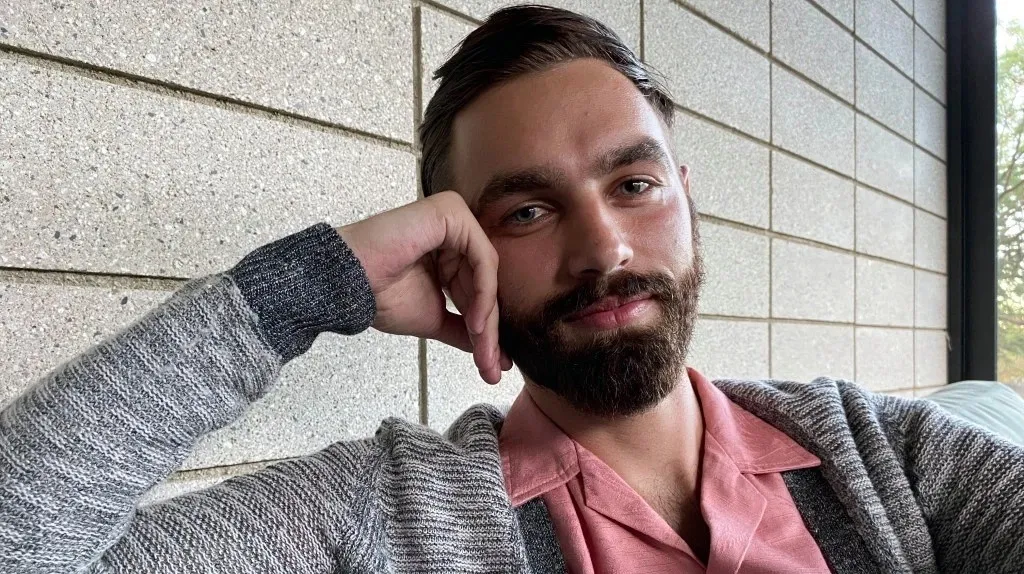Deep Fusion có thể xem là một sự nâng cấp vượt bậc dành cho camera trên bộ 3 iPhone 11. Vậy chúng ta phải làm gì để có thể chụp ảnh với tính năng này?
Bản cập nhật iOS 13.2 đã được tung ra và nó mang đến công nghệ camera Deep Fusion mà Apple mô tả là nhiếp ảnh thuật toán cho dòng sản phẩm iPhone 11.
Bạn đang đọc: Làm sao để chụp ảnh với Deep Fusion trên iPhone 11 và iPhone 11 Pro
Nhắc lại để bạn nhớ, Deep Fusion là một hệ thống xử lý hình ảnh mới, hoạt động tự động trong một số điều kiện nhất định. Dưới đây, cách thức Apple mô tả nó:
iOS 13.2 mang đến Deep Fusion, một hệ thống xử lý hình ảnh tiên tiến sử dụng bộ xử lý Neural Engine bên trong A13 Bionic để chụp ảnh với kết cấu, chi tiết tốt hơn đáng kể và giảm nhiễu trong ánh sáng thấp hơn.

Tuy nhiên, không giống như Chế độ ban đêm hoặc các tùy chọn máy ảnh khác, không có tín hiệu nào để người dùng thấy Deep Fusion đang được sử dụng, nó tự động và hoàn toàn vô hình.
Sẽ có một vài trường hợp mà Deep Fusion sẽ không được sử dụng, đó là bất cứ khi nào bạn sử dụng ống kính siêu rộng, chụp ảnh liên tiếp, hay bất cứ khi nào bạn bật chế độ “Photos Capture Outside the Frame”.
Bạn cũng hãy nhớ rằng Deep Fusion chỉ khả dụng trên iPhone 11, iPhone 11 Pro và iPhone 11 Pro Max.
Cách sử dụng tính năng camera Deep Fusion trên iPhone 11 và iPhone 11 Pro
- Đảm bảo rằng bạn đã cập nhật iPhone 11, 11 Pro hoặc 11 Pro Max lên iOS 13.2
- Đi tới Cài đặt> Máy ảnh> và đảm bảo đã tắt chế độ “Photos Capture Outside the Frame”
- Đảm bảo bạn sử dụng ống kính camera chính hoặc ống kính tele (1x hoặc cao hơn trong ứng dụng Máy ảnh)
- Deep Fusion sẽ tự động hoạt động phía sau hậu trường khi bạn chụp ảnh (nhưng sẽ không hoạt động với hình ảnh chụp liên tiếp)
Tìm hiểu thêm: Bạn nên lưu ngay 5 thủ thuật này trên vivo V23e để có những trải nghiệm tốt hơn
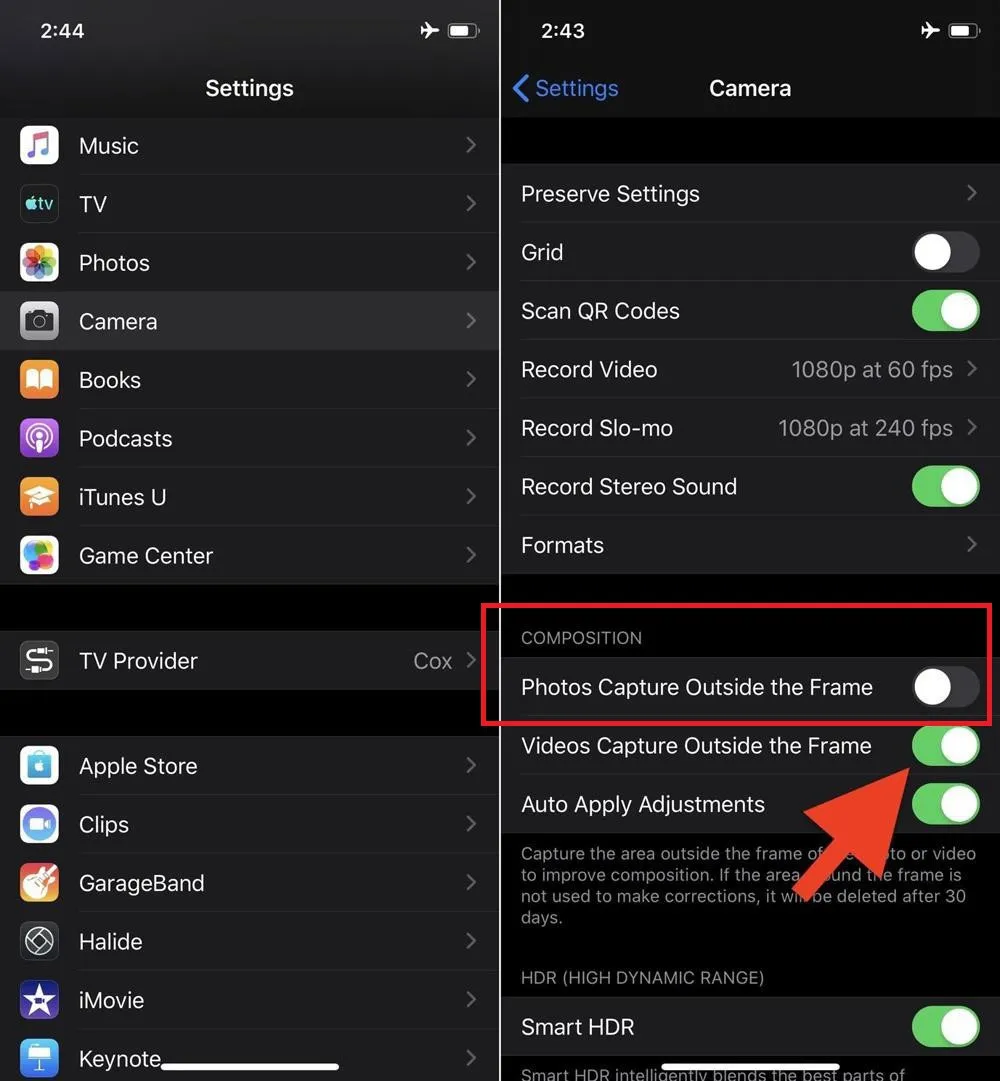
Deep Fusion làm việc thế nào?
Trong lễ ra mắt bộ 3 iPhone 11, Apple đã giới thiệu một công nghệ chụp ảnh mới gọi là “Deep Fusion”. Với công nghệ này, sẽ có 4 khung hình được chụp trước khi bạn nhấn nút chụp, 4 khung hình nữa được chụp sau khi bạn nhấn nút và thêm 1 hình ảnh chụp phơi sáng dài.
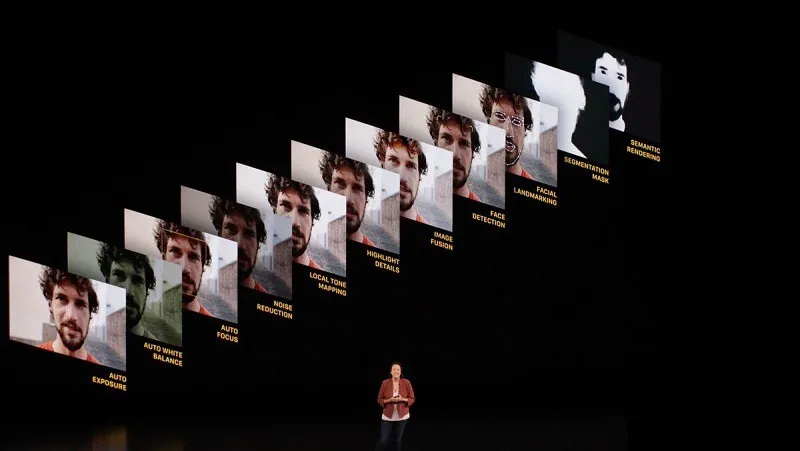
>>>>>Xem thêm: Cách tạo tài khoản Skype và lấy Skype ID của mình trên điện thoại
Tiếp theo, công cụ Neural Engine sẽ chọn các khung hình tốt nhất và ghép lại thành 1 hình ảnh HDR chất lượng cao.
Bức ảnh chụp được sẽ rất chi tiết, sắc nét và tự nhiên hơn. Phần máy học của Neural Engine sẽ phân tích hình ảnh được chụp và sẽ tự động đưa ra các phương án xử lý, tùy thuộc bạn đang chụp bầu trời, tán lá hay con người…
Nguồn: 9to5mac